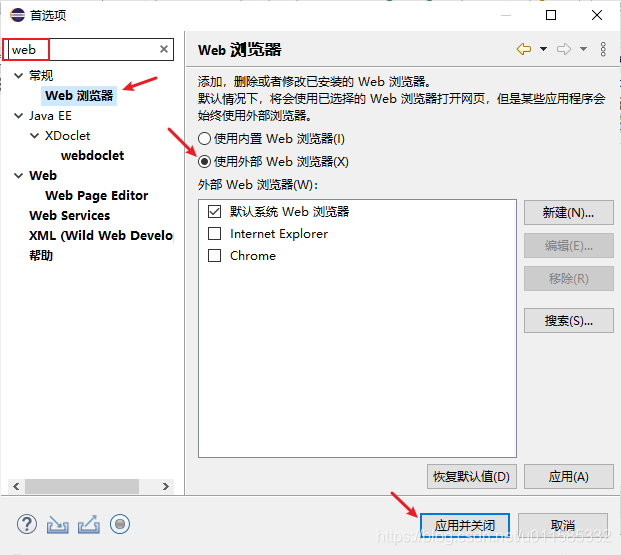Eclipse 从零开始配置Java web服务器到项目运行
以下步骤使用的中文的 Eclipse版本,如需英文的请自行参照对应的名称
①~⑤:安装对应的Web应用
⑥~⑨:配置服务器
⑩→⑩⑤:项目的创建和运行
①(查看Eclipse版本,知道的话直接略过这一步)点击帮助→关于,然后弹出的界面查看version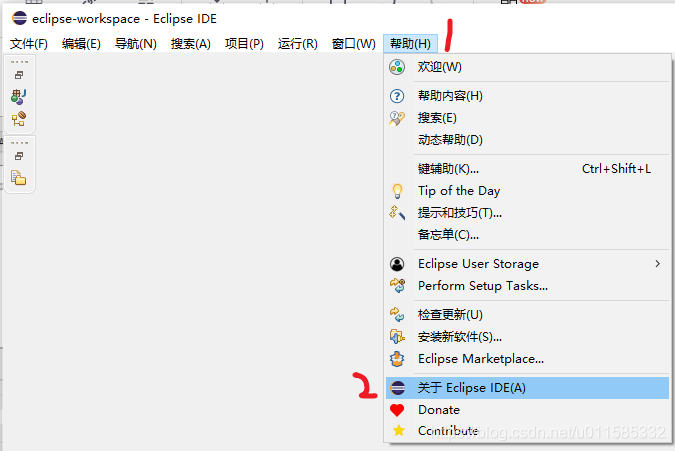
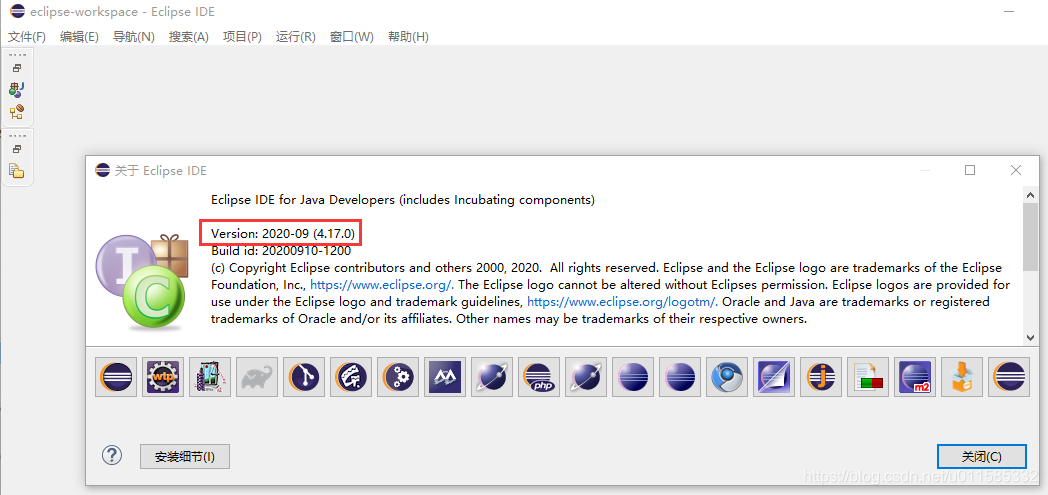
② 点击帮助→安装新软件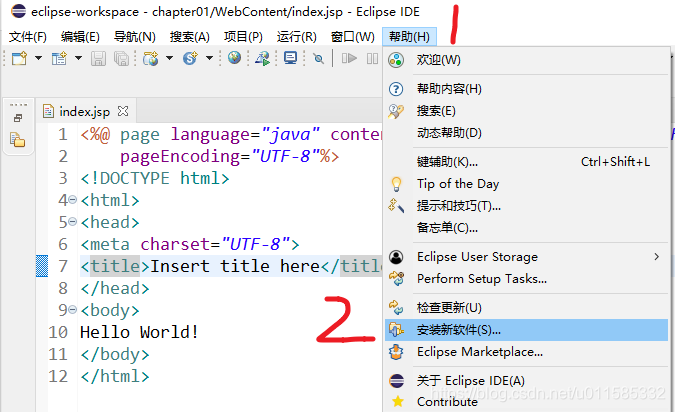
③ 在Work with 选择你的Eclipse版本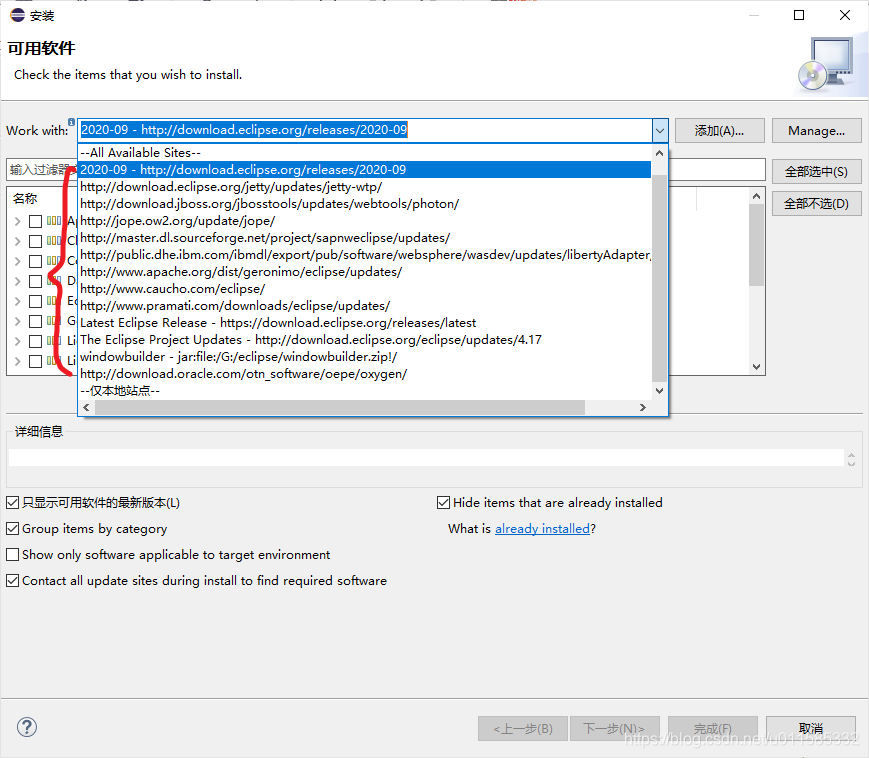
④弹出的列表中选择 " Web, XML, Java EE and OSGi Enterprise Development ",然后点击下一步或者完成(因为我已经安装了,所以这边显示灰色)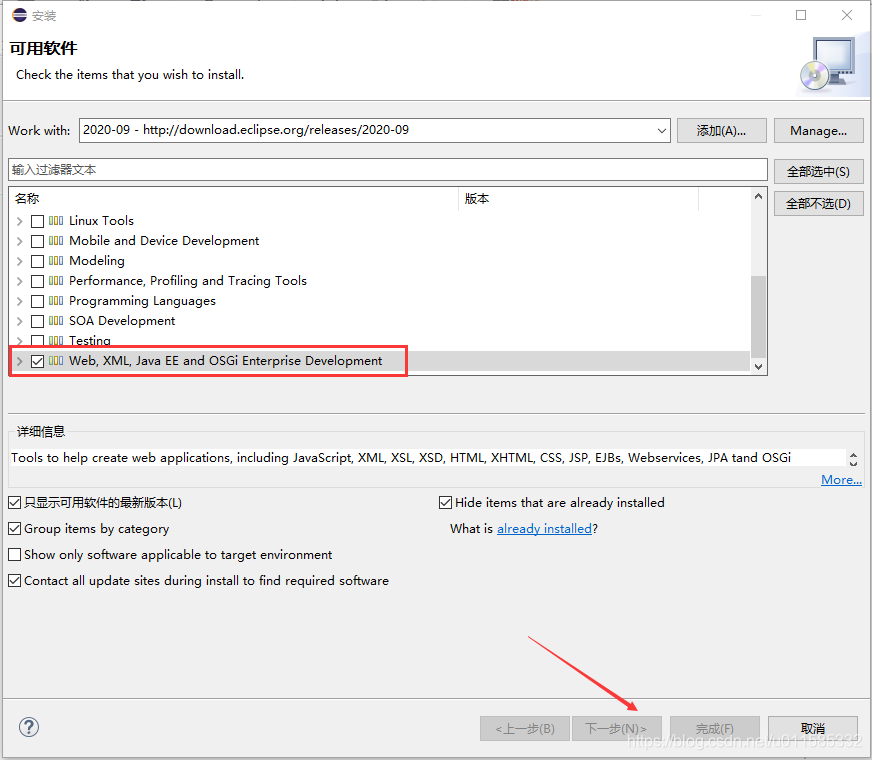
⑤然后Eclipse会在后台下载当前应用,下载完成后重启Eclipse(下载时间会比较长,可以在Eclipse的右下方查看下载进度,中途可能会弹出一个证书条例啥的,点击 “I Accept…” 就可以了)
⑥下载完成后重启,点击帮助 窗口→首选项,然后找到web,将CSS、HTML、JSP的编码都改为如下,避免之后出现乱码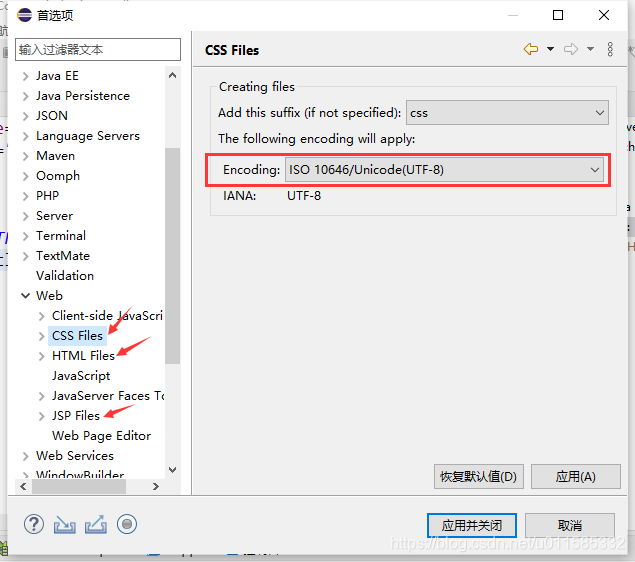
⑦配置服务器:窗口→首选项→Servler→Runtime Environment→Add(没配置的时候Server runtime environments列表里应该是空的)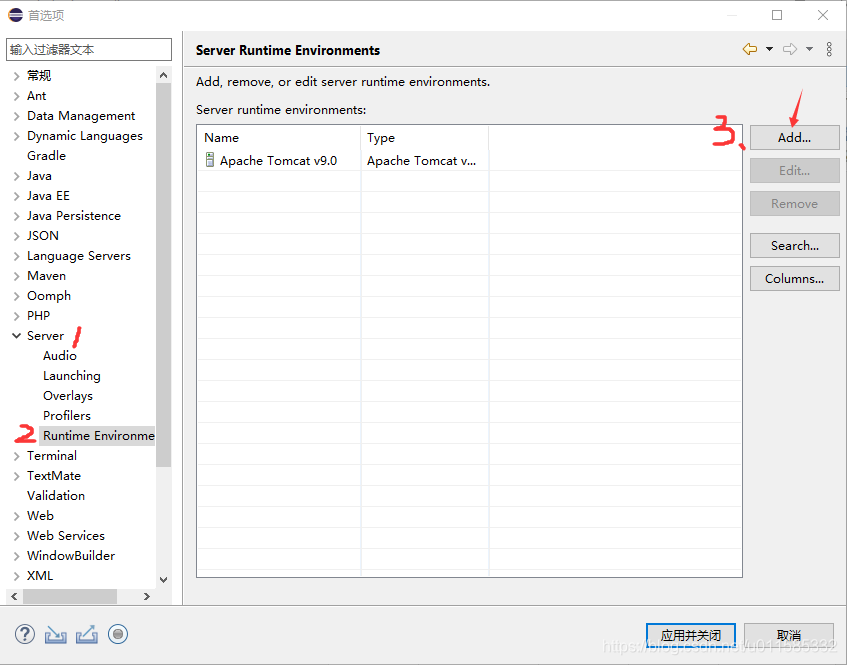
⑧这边选择你电脑里的Tomcat版本,我这边是apache-tomcat-9.0.2选择v9…0,然后点击完成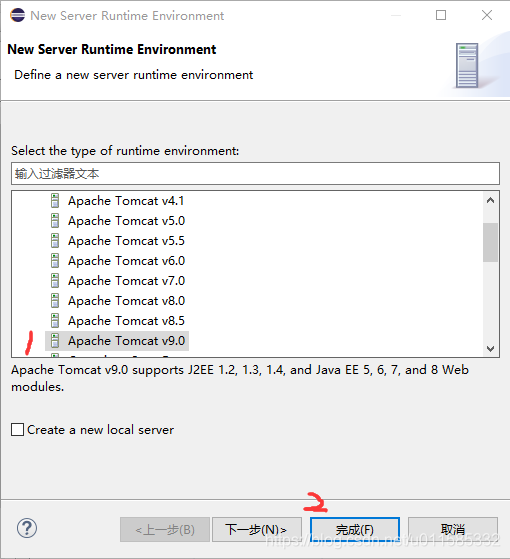
⑨点击Browser,找到你的Tomcat文件夹,然后点击完成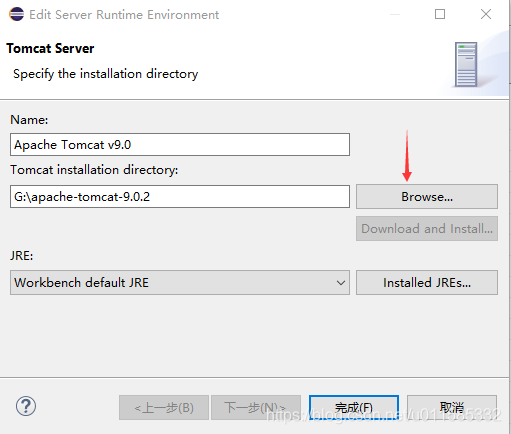
⑩基本配置都完成了,现在来创建web项目:文件→新建→如果有Dynamic Web Project则选择这个,没有的话就选择其他然后在弹出的Web文件夹下找到Dynamic Web Project,然后下一步)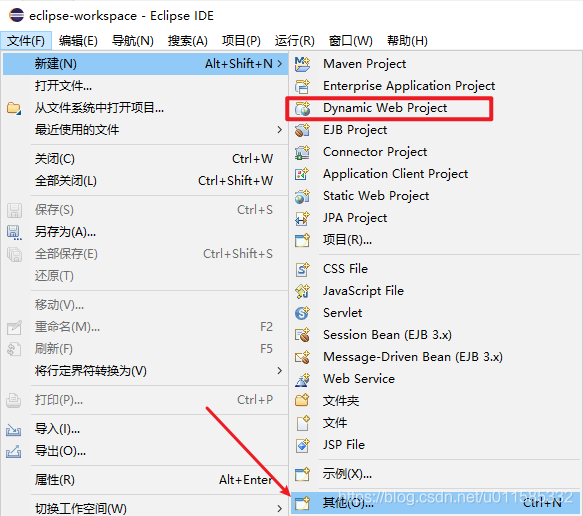
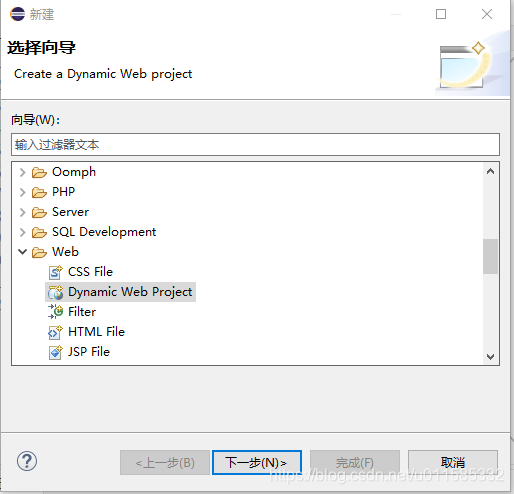
⑩① 填写文件名,然后完成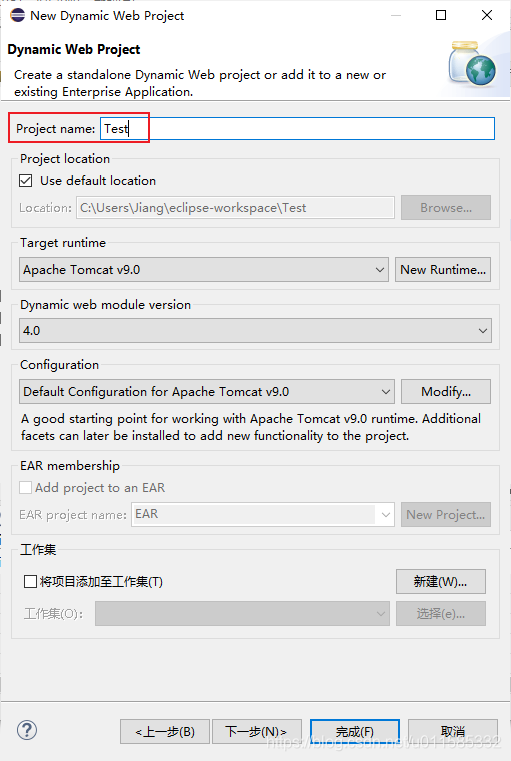
⑩② 然后对着新建的项目下的WebContent文件夹右键→新建→JSP File,然后填写文件名后点击完成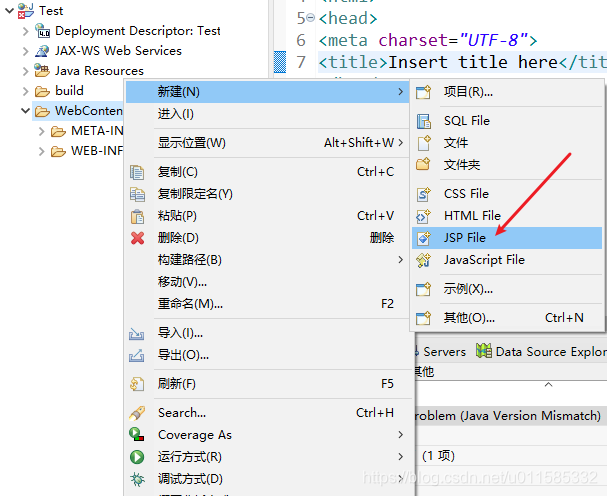
⑩③ 如果有出现如下错误的话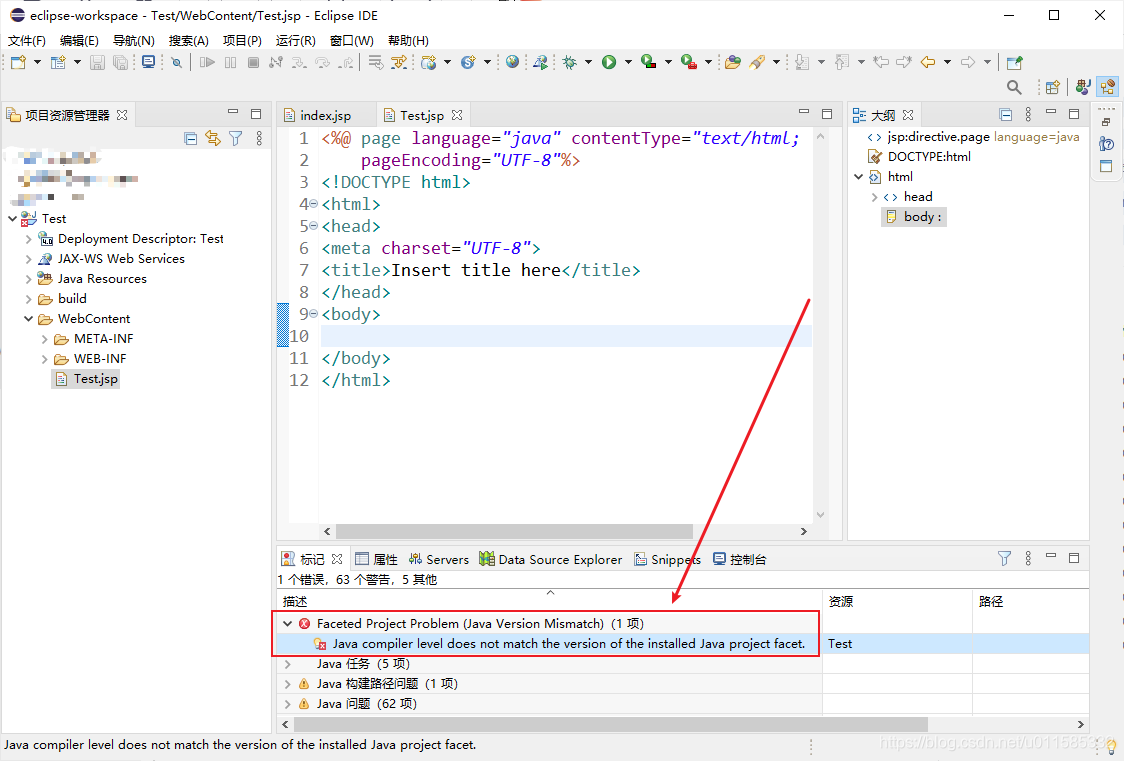
对当前的项目右键→属性→Project Facets→Java 然后选择跟你当前Java版本一样的版本号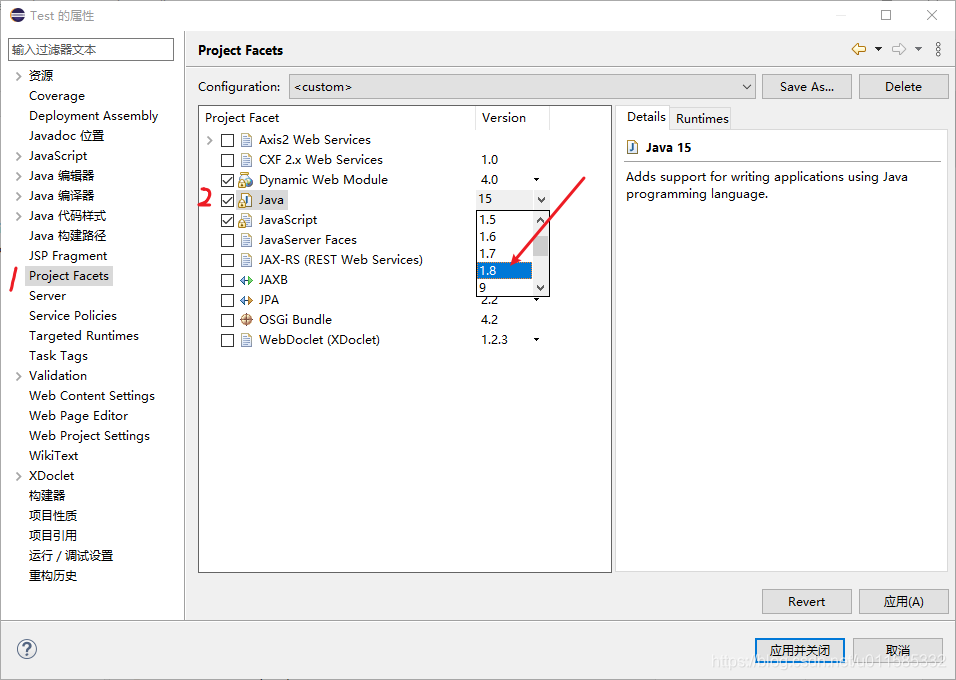
⑩④ 启动服务,运行JSP文件:当前项目或者JSP文件,右键→运行方式→Run on Server,Eclipse默认以内置的浏览器打开,如果使用自己的默认浏览器可以看第⑩⑤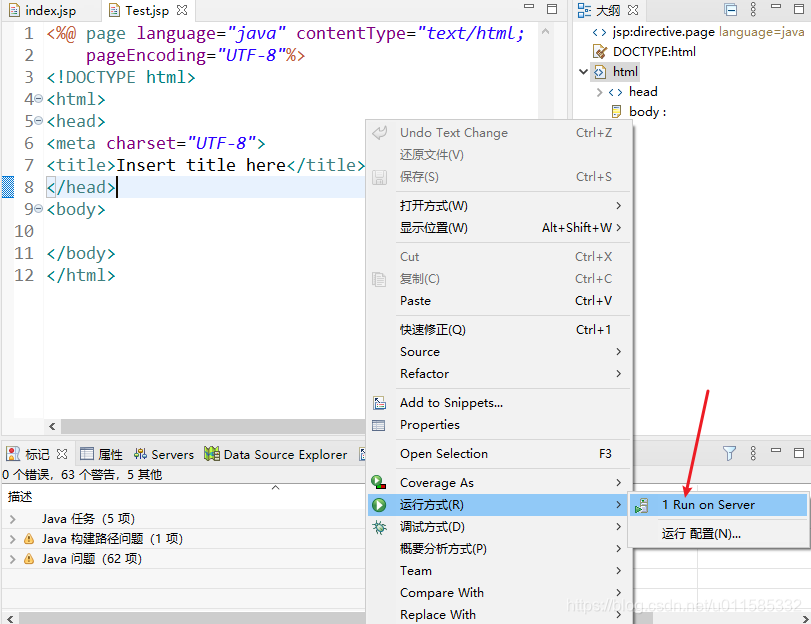
⑩⑤ 使用系统默认浏览器:在搜索栏中输入web,选择使用外部Web浏览器,应用并关闭,然后运行服务器,就会以系统默认的浏览器打开了!